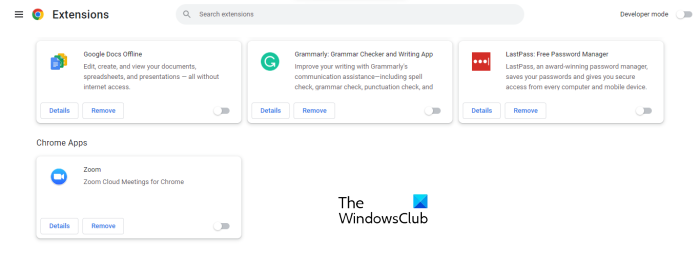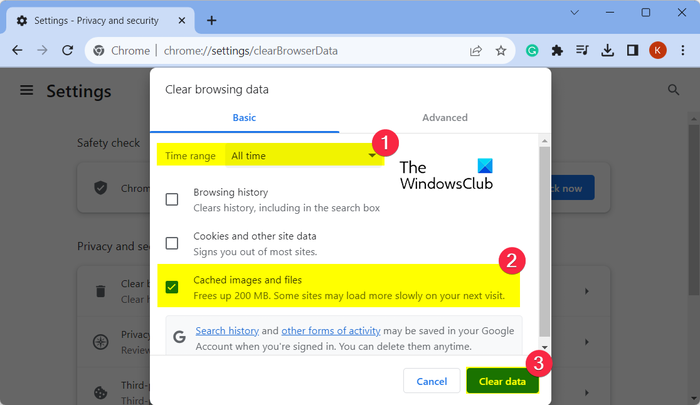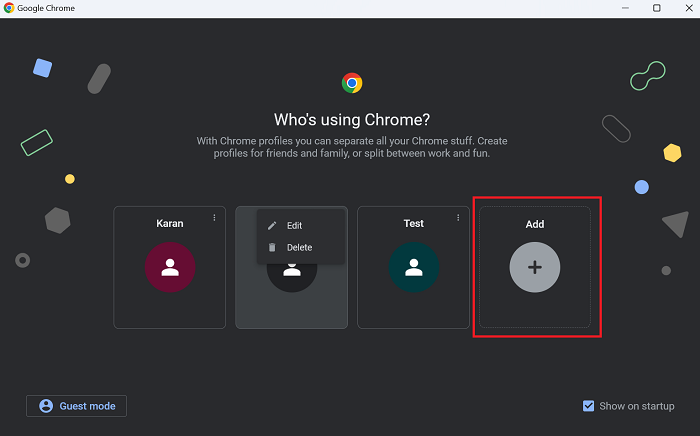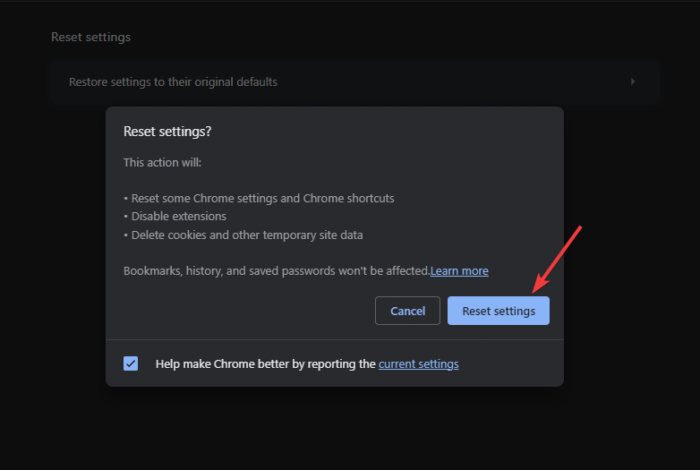Sommige gebruikers meldden dat De Chrome-browser crasht, loopt vast of reageert niet meer tijdens het downloaden van bestanden van het internet. Als u een van de getroffen gebruikers bent, kan deze handleiding u helpen het probleem op te lossen.
Chrome crasht of loopt vast tijdens het downloaden van een bestand
U kunt de volgende oplossingen volgen als Chrome crasht of vastloopt wanneer u een bestand van internet probeert te downloaden:
- Wijzig de standaardlocatie voor uw downloads.
- Sluit onnodige Chrome-tabbladen.
- Schakel uw extensies uit.
- Verwijder uw browsercache.
- Maak een nieuw gebruikersprofiel aan.
- Chrome opnieuw instellen of opnieuw installeren.
- Gebruik een andere browser om bestanden te downloaden.
1]Wijzig de standaardlocatie voor uw downloads
Uw gedownloade bestanden in Chrome worden standaard opgeslagen in de map Downloads op Windows. Het kan zijn dat er iets mis is met de map of dat Chrome er geen toegang toe heeft. Als gevolg hiervan crasht of loopt Chrome vast wanneer u een bestand probeert te downloaden.
Als het scenario van toepassing is, kunt u het probleem nu oplossen door de maplocatie te wijzigen waar uw downloads in Chrome worden opgeslagen. Hier zijn de stappen om dit te doen:
- Open eerst Google Chrome en klik op de menuknop met drie stippen.
- Kies nu Instellingen Optie en ga naar Downloads tabblad in het linkerdeelvenster.
- Klik vervolgens onder de optie Locatie op Het verandert knop.
- Selecteer vervolgens de doelmap die u wilt downloaden en sla de gedownloade bestanden op.
- Als u klaar bent, probeert u de bestanden opnieuw te downloaden en kijkt u of het probleem is opgelost.
2]Sluit onnodige Chrome-tabbladen
Als er meerdere tabbladen tegelijkertijd in Chrome geopend zijn, zal dit ongewenste belasting van Chrome veroorzaken en de prestaties ervan verslechteren. Het zorgt er ook voor dat Chrome onverwachts crasht tijdens het downloaden van bestanden. Probeer dus enkele tabbladen te sluiten en RAM vrij te maken om crashes te voorkomen.
3]Schakel uw extensies uit
Het is bekend dat webextensies berucht zijn en de werking van de browser verstoren. Dit probleem kan optreden als u enkele verdachte extensies heeft geïnstalleerd en ingeschakeld, waardoor Chrome crasht wanneer u een bestand probeert te downloaden. Als het scenario van toepassing is, kunt u dus elke problematische extensie uitschakelen of verwijderen. Hier is hoe:
- Voer eerst in chrome://extensies/ in de adresbalk.
- Schakel nu de schakelaar uit die is gekoppeld aan de extensies die u wilt uitschakelen. Of druk op Verwijderen Knop om de extensie permanent te verwijderen.
- Controleer of u nu bestanden kunt downloaden zonder crashes of andere prestatieproblemen.
leest: Probleem met flikkerend Google Chrome-scherm op Windows oplossen.
4]Verwijder uw browsercache
Een beschadigde of verouderde browsercache kan hetzelfde probleem veroorzaken. Wis daarom uw browsercache en controleer of het probleem is opgelost.
5]Maak een nieuw gebruikersprofiel
Dit probleem kan worden verholpen door een beschadigd gebruikersprofiel. Dus als de bovenstaande oplossingen niet helpen, kunt u een nieuw gebruikersprofiel maken in Chrome, daarmee inloggen bij de browser en vervolgens proberen een bestand te downloaden om te controleren of het probleem is opgelost.
6]Chrome opnieuw instellen of opnieuw installeren
Beschadigde gebruikersgegevens, instellingen en voorkeuren in Chrome kunnen tot dit soort problemen leiden. Daarom kunt u proberen Chrome op te schonen door het terug te zetten naar de standaardstatus. ga naar chrome://instellingen/reset pagina en druk vervolgens op Herstel de instellingen naar hun oorspronkelijke standaardwaarden Chrome-resetoptie. Zodra u klaar bent, start u uw browser opnieuw op om te controleren of u bestanden kunt downloaden zonder problemen met crashen of bevriezen.
Als het opnieuw instellen niet werkt, verwijder dan Chrome en installeer het opnieuw. Dit zou het probleem voor u moeten oplossen.
7]Gebruik een andere browser om bestanden te downloaden
Als alternatief kunt u overschakelen naar een andere browser, zoals Microsoft Edge, om uw bestanden te downloaden.
Gerelateerd lezen: Er is niet genoeg geheugen om deze pagina te openen – Google Chrome-fout.
Waarom loopt Chrome vast als ik bestanden probeer te uploaden?
Chrome loopt waarschijnlijk vast bij het laden van bestanden als er te veel tabbladen tegelijk geopend zijn die geheugen in beslag nemen. Als u bovendien grote bestanden probeert te uploaden maar uw internet traag is, loopt Chrome na een tijdje vast of crasht het. Andere oorzaken van hetzelfde probleem zijn een beschadigd gebruikersprofiel, een beschadigde browsercache, defecte webextensies en ingeschakelde hardwareversnelling.
Waarom loopt de Chrome-download vast bij 100?
Als Chrome-downloads bij 100% stoppen, kan het probleem worden veroorzaakt door een beperkte bandbreedte of een beschadigde downloadcache. Het kan ook zijn dat de download wordt geblokkeerd door een antivirusprogramma van derden. Een defecte webextensie kan ook de reden achter hetzelfde probleem zijn.
Lees nu: Google Chrome loopt vast of crasht op Windows.

“Bekroonde schrijver. Social media-specialist. Introvert. Ongeneeslijke twitterfan. Organisator. Fervent popcultuurliefhebber.”

![Chrome crasht of loopt vast tijdens het downloaden van een bestand [Fix] Chrome crasht of loopt vast tijdens het downloaden van een bestand [Fix]](https://www.thewindowsclub.com/wp-content/uploads/2023/09/Chrome-crashes-or-freezes-when-downloading-a-file.png)